
3.37 MB
1.67MB
5.49MB
15.5MB
UkeySoft文件锁是一款功能强大的文件夹加密软件。UkeySoft文件锁可以提供文件隐藏、文件加密、文件保护、读写监控、安全删除等功能。帮助用户有效保护自己的隐私和数据安全。
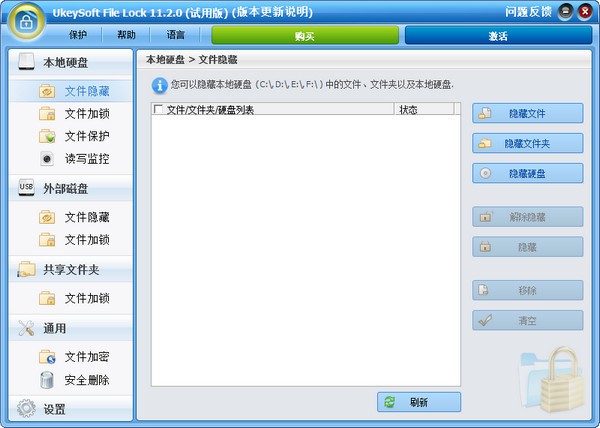
基本介绍
Ukeysoft文件锁是一个文件夹/文件柜,可以保护用户的隐私和重要数据不被窃取、丢失或泄露。要锁定文件夹和文件,只需右键单击或拖放到程序的窗口中,以隐藏和保护它们不被查看或修改。如果你担心私人或重要数据的安全,文件锁是一个理想的文件夹锁。即使在安全模式下,Lock也可以保护数据,可以在32位和64位版本的Windows 10/8/7/Vista/XP上使用。功能介绍
保护您的私人数据UkeySoft文件锁是一款军用加密工具,旨在通过密码锁定和隐藏文件、文件夹和驱动器。加密您的重要文件以保护它们。作为一个专业的数据安全工具,它提供了四个惊人的功能,以强大的256位算法保护您的私人数据的机密性和完整性。
密码保护本地磁盘或USB闪存驱动器、存储卡或光盘上的所有文件和文件夹。
密码保护驱动器和文件夹,因此所有新添加的文件也将受到密码保护。
从本地磁盘或外部(USB)磁盘隐藏您的私人文件/文件夹。除了你没有人知道隐藏的文件。
没有密码,任何人都不能修改、删除或重命名受保护的文件/文件夹。
使用密码安全锁定文件/文件夹/驱动器
UKYSoft FileLock使用AES(高级加密标准)的最新128位对称密钥。该技术可以防止对计算机的暴力攻击,其安全密钥从未被破坏,不影响计算机的性能、安全性和速度。
使用密码锁定本地驱动器、USB驱动器或局域网上的任何类型的文件和文件夹。
密码保护您的私人照片,视频,音频,电子邮件和其他媒体文件。
密码保护zip文件、文本文件、PDF和Office文档,如word、Excel、Powerpoint等。
Windows 10/8/7/Vista/XP/2000中的锁定和密码保护应用程序/程序。
密码保护和加密您的数据光盘和DVD光盘和DVD加密。
隐藏文件/文件夹/驱动器,100%安全
UkeySoft文件锁还允许用户隐藏文件、文件夹和驱动器,使它们完全不可见。文件和文件夹仍在原来的位置,只能通过软件界面访问。即使在Windows安全模式下,也没有人知道隐藏的文件。
隐藏本地磁盘或外部(USB)磁盘上的私人文件/文件夹和应用程序/程序。
隐藏pdf文件、Word、Excel、PowerPoint、txt文件等文档。
使隐藏文件可搜索。所有隐藏的文件都不会显示在搜索结果中。
文件擦除器和磁盘擦拭器
只有删除了部分文件,才能通过一些专业的数据恢复软件进行恢复,所以需要使用文件粉碎机将硬盘中现有的文件和删除的文件全部永久粉碎。
一个快速,安全和可靠的工具,可以粉碎公司文件和私人数据。
并且永久删除数据,即使任何文件恢复软件都无法再次恢复。
清除所有文件,包括以前删除的文件,以清理驱动器空间。
使文件/文件夹/驱动器不可删除。
如果您的个人、私人和机密文件需要安全保护,UkeySoft File Lock可以帮助您保护本地磁盘或外部USB驱动器上的文件/文件夹,使入侵者或未经授权的用户无法访问、阅读、查看、复制、移动或删除它们。
只能读取写保护文件。
没有密码,任何人都不能修改、删除(甚至移动删除)或重命名受保护的文件/文件夹。
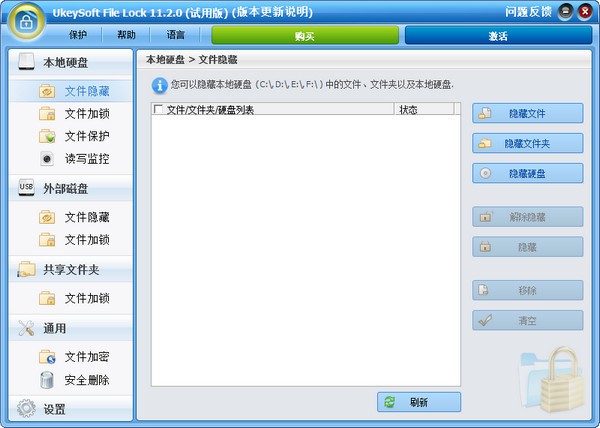
应用模式
首先,在你的电脑上免费下载该程序,然后你可以按照以下步骤开始隐藏私人照片和照片:1.启动UkeySoft文件锁定。
下载UkeySoft文件锁软件的试用版,然后安装并启动程序。输入初始密码“123456”进入程序界面。
第二步:隐藏图片和图片。
在界面左侧,你需要选择“本地磁盘”一栏,然后找到“隐藏文件”按钮来隐藏图片和照片。
您将看到两个选项。“隐藏文件”可以隐藏单个文件,“隐藏文件夹”可以隐藏整个文件夹。
第三步:使图片/照片不显示。
有两个选项可供选择-隐藏文件和隐藏文件夹。当您选择其中一个时,会弹出一个新窗口,要求您选择要隐藏的文件或文件夹,然后单击确定。
你会发现这些私人文件或文件夹已经从原来的位置消失了,你成功地隐藏了这些图片和照片。
隐藏文件:
隐藏文件夹:
第四步。展示您的图片/照片
要使隐藏的文件可见,只需点击。你只需要找到“隐藏文件”选项,然后在右边的列表中选择“取消隐藏”。
列出所有隐藏的内容,选择一个您想要对其他人可用的内容,最后点按“好”。现在,您可以像往常一样刷新文件/文件夹,并从以前的位置查看它们。
用密码锁定文件、文件夹和驱动器?
1)如何使用密码保护本地磁盘上的文件、文件夹和驱动器。
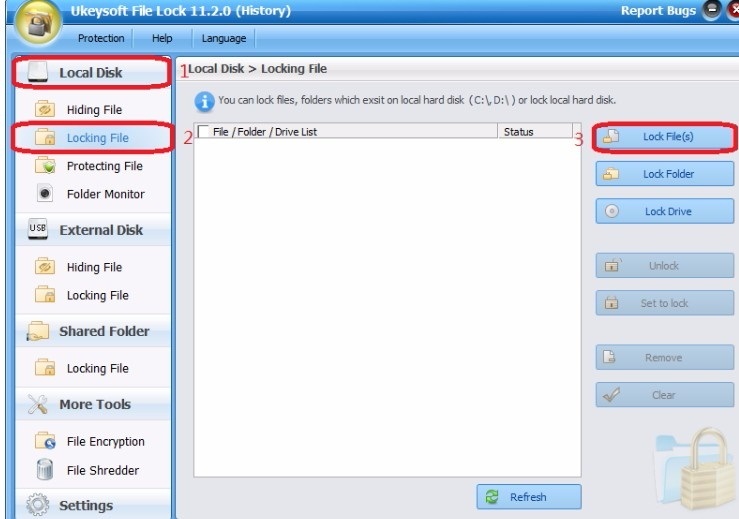
1.运行Ukeysoft文件锁定,然后点击“本地磁盘”模块。
第二步。选择“本地磁盘”模块下的“锁定文件”。
第三步。单击锁定文件、锁定文件夹和锁定驱动器按钮,并选择需要通过密码锁定的文件。
2)如何使用密码保护外置磁盘上的文件和文件夹。
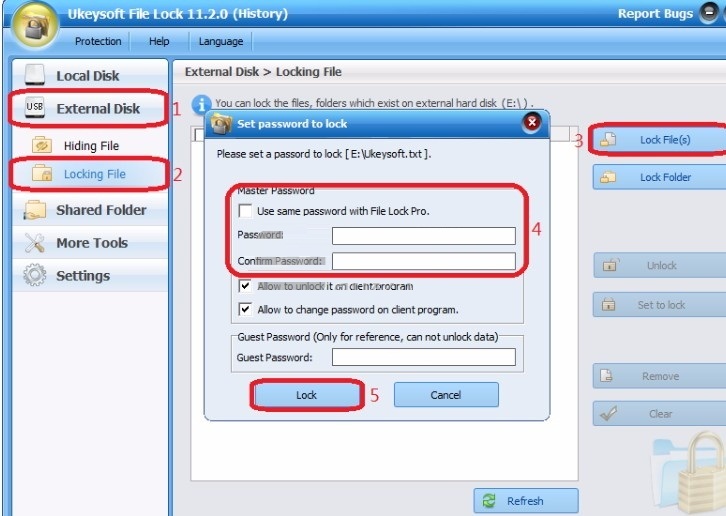
1.运行Ukeysoft文件锁定,然后点击“外部磁盘”模块。
第二步。选择“外部磁盘”模块下的“锁定文件”。
第三步。单击“锁定文件”按钮,选择受密码保护的文件。
4/设置密码,然后点击“锁定”按钮完成。(您可以使用主密码或设置新密码进行锁定。)
3)如何用密码保护共享网络文件夹。
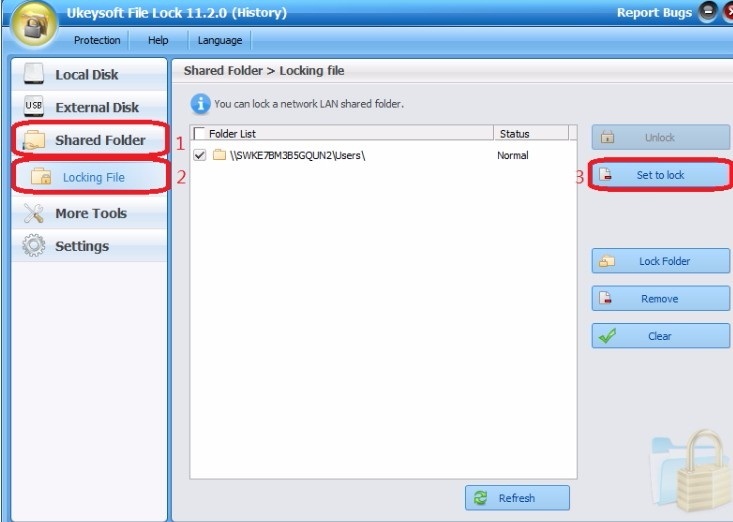
1.运行Ukeysoft文件锁定,然后点击“共享文件夹”模块。
第二步。选择“共享文件夹”模块下的“锁定文件”。
第三步。如果共享文件夹出现在文件夹列表中,请点按“设为锁定”按钮将其锁定。如果您找不到共享文件夹,请点按“锁定文件夹”来锁定共享文件夹并使其受密码保护。
如何保护(拒绝写入)文件、文件夹和驱动器
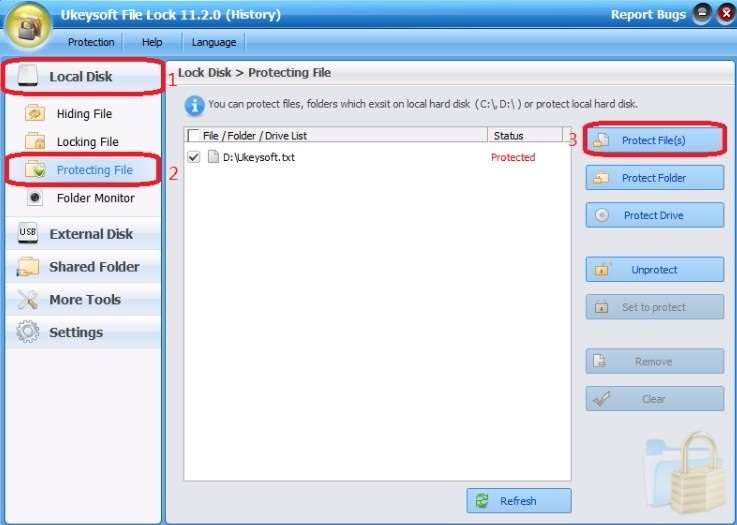
1.运行Ukeysoft文件锁定,然后点击“本地磁盘”模块。
第二步。选择“本地磁盘”模块下的“保护文件”。
第三步。单击保护文件、保护文件夹和保护驱动器按钮,并选择要写保护的文件/文件夹/驱动器。
如何将文件和文件夹加密成受密码保护的可执行文件
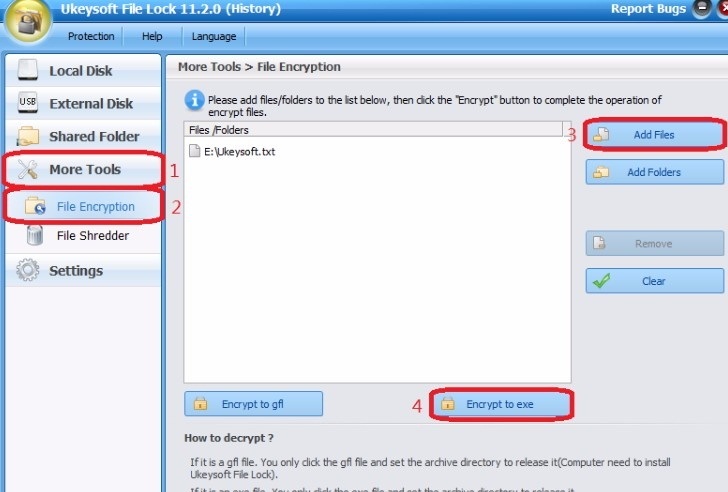
1.运行Ukeysoft文件锁,然后点击“更多工具”模块。
第二步。在“更多工具”模块下选择“文件加密”。
3.单击“添加文件”添加要加密的文件。
第四步。单击“加密为exe”按钮开始文件加密。
如何监控文件和文件夹的变化?
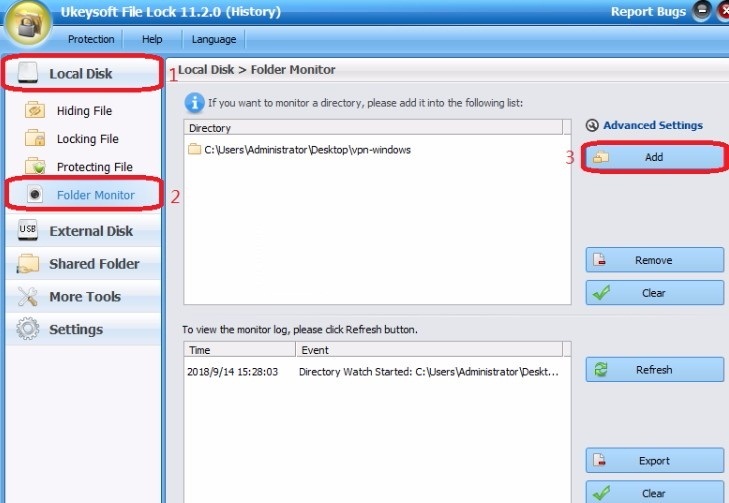
1.运行Ukeysoft文件锁定,然后点击“本地磁盘”模块。
第二步。选择“本地磁盘”模块下的“文件夹监视器”。
3.单击“添加”添加要监控的文件夹。您可以添加任意数量的文件夹。
如何安全删除敏感文件和文件夹?
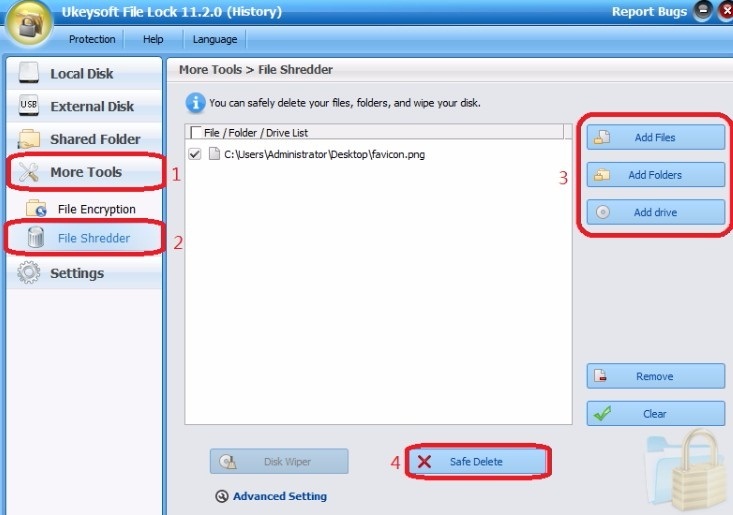
1.运行Ukeysoft文件锁,然后点击“更多工具”模块。
第二步。您可以在“更多工具”模块下选择“文件粉碎机”。
第三步。点击“添加文件”按钮,选择要安全删除的文件。
4.单击“安全删除”按钮将其删除。
如何找回丢失的密码?
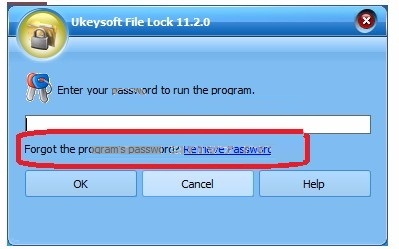
1.运行Ukeysoft文件锁,然后点击“找回密码”。(要成功找回您的密码,请先设置一个电子邮件帐户。)
如何在桌面、开始菜单、右键菜单中隐藏Ukeysoft文件锁程序?

1.运行Ukeysoft文件锁,然后点击“设置”模块。
第二步。您可以在“设置”模块下选择“自我保护”。
3.选中“从桌面隐藏自己”、“从开始菜单隐藏自己”、“从快速链接隐藏自己”和“禁用外壳菜单”复选框,以隐藏模式运行Ukeysoft File Lock Pro。